百度网盘分享完文件后如何取消百度云盘分享的文件
摘要:在百度网盘分享完文件后,如何取消分享的文件呢?现在就为大家介绍一下如何在网页版和百度云管家上取消文件的分享网页版:进入网盘,点击【我的分享】...
在百度网盘分享完文件后,如何取消分享的文件呢?现在就为大家介绍一下如何在网页版和百度云管家上取消文件的分享
网页版:
进入网盘,点击【我的分享】
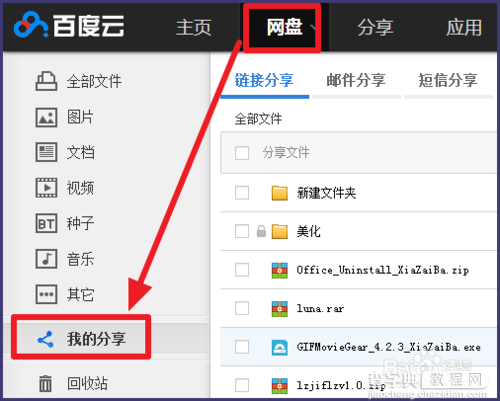
将鼠标移动到需要取消分享的文件上,后面就会出现一个图标,点击这个图标
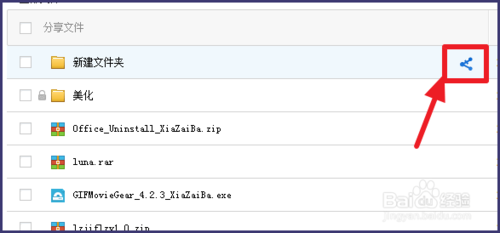
然后确认取消分享
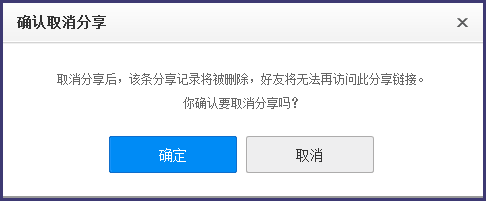
百度云管家
如果找不到取消文件的位置,点击右上角的图标
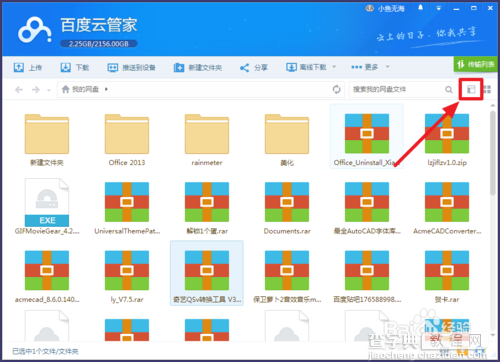
就可以看到【我的分享】
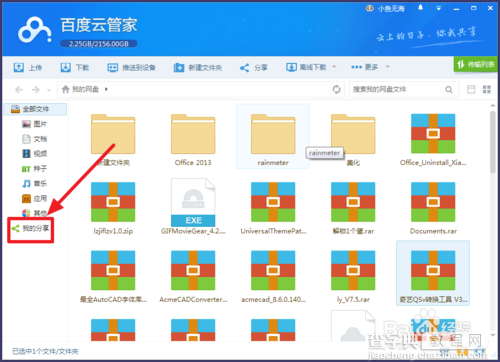
点击进入,就可以看到分享的文件
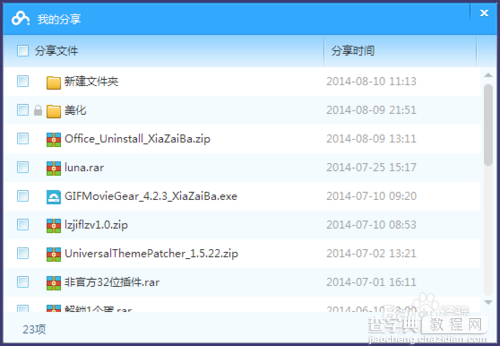
将鼠标移动到上面就可以看到【取消分享】的按钮
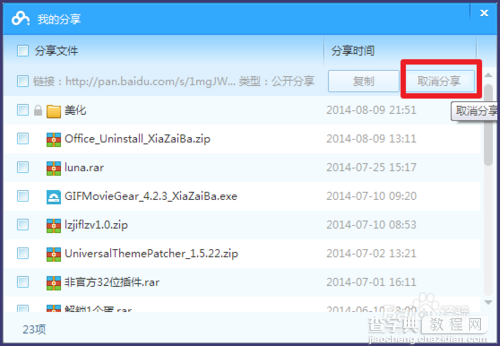
【百度网盘分享完文件后如何取消百度云盘分享的文件】相关文章:
★ 百度浏览器抢小米版怎么抢红米手机?百度浏览器抢小米专版怎么用?
★ 怎么提取百度网盘下载地址 提取百度网盘下载地址的详细图文步骤
